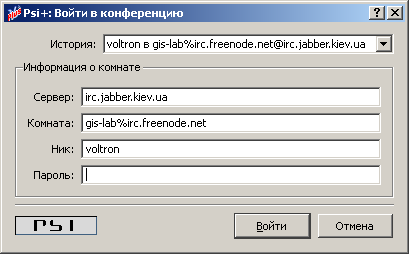Если верить справке Microsoft, то отменить общий доступ к отдельным папкам или файлам в общей библиотеке невозможно. Это ложь. У вас не получится отменить общий доступ к входящей в библиотеку папке с помощью меню Открыть доступ, но лишь потому, что Windows устанавливает хитрые разрешения для объектов, принадлежащих к библиотекам.
Давайте проведем эксперимент. Создайте домашнюю группу или присоединитесь к ней, как описано в предыдущем разделе, но открывайте доступ только к библиотеке Видео. По умолчанию библиотека Видео связана с файлами в папке Мои видеозаписи. Откройте Проводник Windows и перейдите к папке \Users\name имя пользователя. Щелкните на папке Мои видеозаписи правой кнопкой мыши, выберите команду Свойства и перейдите на вкладку Безопасность.
В списке Группы или пользователи выберите пункт HomeUsers и взгляните в поле Разрешения для группы HomeUsers. Вы заметите, что этой группе предоставлено разрешение на чтение содержимого папки, с которой вы познакомились в начале главы.
Теперь перейдите на вкладку Доступ. Как видно из содержимого поля Общий доступ к сетевым файлам и папкам, к папке Мои видеозаписи можно обратиться из сети по адресу \\имя_компьютера\ Videos. Нажмите Расширенная настройка, потом кнопку Разрешения, и вы увидите, что группе Все предоставлен к этой папке полный доступ.
Что это значит? Во-первых, пользователям, которые обращаются к вашим библиотекам через папку Домашняя группа, предоставляется доступ только для чтения. Это разумно. Но Microsoft нигде не сообщает, что при настройке домашней группы вы автоматически открываете все папки, на которые ссылаются ваши библиотеки, причем полный доступ к этим папкам дается всем пользователям. В результате те же самые пользователи могут запросто зайти к вам через папку Сеть Проводника Windows и изменить файлы.
Еще один эксперимент: закройте общий доступ через домашнюю группу к библиотеке Видео, а еще лучше - покиньте домашнюю группу. Теперь снова откройте окно Свойства для папки Мои видеозаписи. Вы увидите, что у группы HomeUsers есть доступ на чтение, группа Все может читать и записывать файлы, в общем, папка все так же открыта для общего доступа! Вам кажется, что вы запретили обращаться к ней по сети, но это не так, и другие пользователи могут изменять ваши файлы.
Так как же сделать домашнюю группу более защищенной?
Ограничивайте библиотеки
Библиотеки ссылаются на файлы из множества источников, поэтому вполне возможно, что через них открывается доступ к файлам, которыми вы делиться не собираетесь. Откройте Проводник и в папке Библиотеки щелкните на одной из библиотек правой кнопкой мыши. Выберите команду Свойства. Удалите в списке Папки библиотек те папки, которые не должны быть видны другим пользователям. Еще более серьезная защитная мера - создание пользовательских библиотек. Об этом речь пойдет далее.
Создавайте пользовательские библиотеки
Группе Все предоставляется доступ только к тем библиотекам, которые открыты для домашней группы. Чтобы ограничить список открытых папок, откройте папку Библиотеки в Проводнике Windows и щелкните в Панели инструментов на кнопке Создать библиотеку. Откройте только что созданную библиотеку, нажмите Добавить папку и добавьте нужные папки.
Хотя пользовательские библиотеки и не отображаются на странице Домашняя группа Панели управления, доступ к ним можно открыть с помощью Проводника. Вернитесь в папку Библиотеки, выберите новую библиотеку, щелкните в Панели инструментов на кнопке Общий доступ и выберите пункт Домашняя группа.
Если вы выбрали пользовательскую библиотеку, а на Панели инструментов нет кнопки Общий доступ, то откройте на Панели управления папку Параметры папок и на вкладке Вид установите флажок Использовать мастер общего доступа. Нажмите ОК.